'죄송합니다 로그인 세부 정보를 인식하지 못했습니다' Skype 오류를 수정하는 방법은 무엇입니까?
게시 됨: 2018-05-16Skype는 전 세계 사람들이 의사 소통하는 방식에 혁명을 일으켰습니다. 이 도구는 개인과 조직 간의 거리를 연결하는 데 중요한 역할을 했습니다. 전 세계적으로 가장 널리 사용되는 메시징 서비스 중 하나일 수 있지만 사람들은 여전히 Windows 10에서 특정 문제에 직면합니다.
일부 사용자는 Skype 계정에 로그인할 수 없다고 보고했습니다. 실패한 시도에는 일반적으로 다음 오류가 따릅니다.
- 로그인 세부정보를 인식하지 못해 죄송합니다. 사용자 이름이나 비밀번호를 잘못 입력한 경우 이 오류 메시지가 표시될 수 있습니다. 제출하려는 정보를 확인해야 합니다. 또는 비밀번호를 재설정할 수 있습니다.
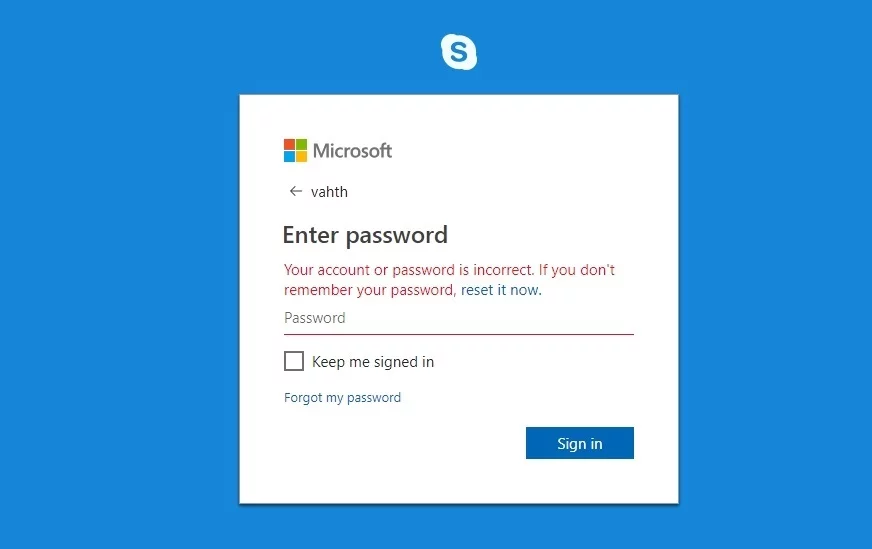
- 죄송합니다. 세부 정보를 확인하세요. 이것은 또 다른 로그인 오류 메시지일 수 있습니다. 이 문제를 해결하려면 아래 방법 중 하나를 시도해 보세요.
- Skype가 사용자 이름과 암호를 인식하지 못합니다. Skype 클라이언트에 문제가 있을 수 있습니다. 이 오류를 제거하려면 Skype를 다시 설치하는 것이 가장 좋습니다.
- Skype를 연결할 수 없음 – 이 오류 메시지는 일반적으로 서버가 제대로 작동하지 않을 때 나타납니다. 이 경우 Microsoft에서 문제를 해결할 가능성이 높기 때문에 몇 시간만 기다리면 됩니다.
앞서 언급한 문제의 불행한 희생자 중 하나인 경우 아래 솔루션을 시도해 보십시오. 이 기사에서는 Skype에서 메시지를 보내고 다른 사용자에게 전화를 걸 수 있도록 '죄송합니다.
첫 번째 방법: 사용자 이름 및 비밀번호 확인
대부분의 경우 사용자가 잘못된 로그인 세부 정보를 제출하면 오류 메시지가 표시됩니다. 따라서 올바른 정보를 입력했는지 확인하는 것이 가장 좋습니다. 로그인 정보가 정확하다고 확신하는 경우 계정이 해킹되었을 수 있습니다.
Skype 암호를 재설정하여 이 문제를 해결할 수 있습니다. 새 비밀번호를 사용하여 로그인합니다. 문제가 지속되면 Skype 클라이언트 또는 특정 Skype 서비스에 문제가 있을 수 있습니다.
두 번째 방법: Skype 재설치
일부 사람들에게 Skype는 일상 생활의 중요한 부분이었습니다. 계정에 로그인할 수 없으면 하루가 쉽게 망가질 수 있습니다. 이 문제에 대한 가장 좋은 해결책 중 하나는 프로그램을 다시 설치하는 것입니다. Skype를 제거하고 PC를 다시 시작한 다음 다시 설치해 보십시오.
동일한 설치 파일로 Skype를 다시 설치하는 데 문제가 있는 경우 온라인으로 이동하여 프로그램의 최신 정식 버전을 다운로드하는 것이 좋습니다. 필요한 모든 파일이 포함되어 있으므로 오프라인으로 설치할 수 있습니다. 이 버전은 인터넷에 연결하지 않고 Skype를 설치하려는 사람들에게도 이상적입니다.
Skype를 다시 설치하기 전에 Skype와 관련된 모든 파일을 제거했는지 확인하십시오. Auslogics Registry Cleaner를 사용하여 이 작업을 수행할 수 있습니다. 버튼을 한 번만 클릭하면 남아 있는 Skype 레지스트리 키를 모두 제거할 수 있습니다. 또한 Auslogics Registry Cleaner는 누락된 모든 항목과 손상된 키를 처리합니다. 말할 필요도 없이 컴퓨터의 속도와 성능은 프로세스 후에 향상됩니다.
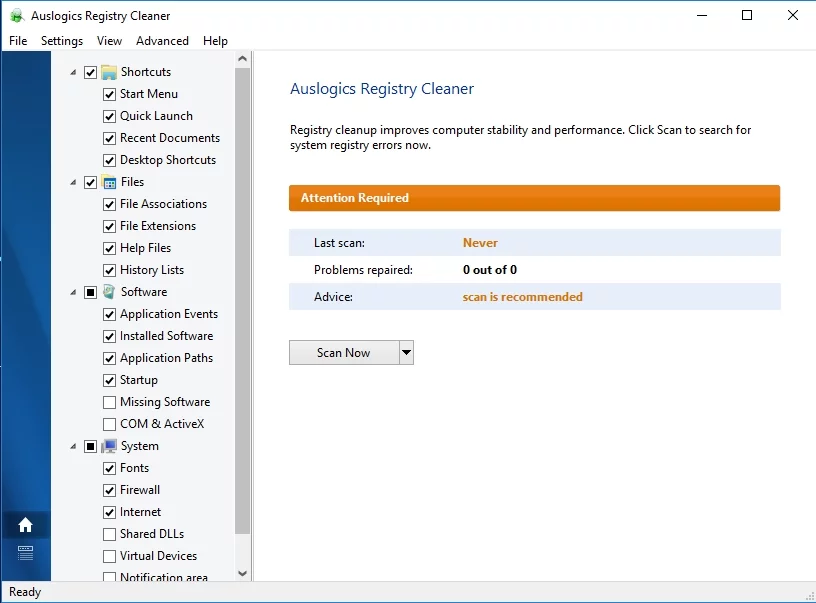
세 번째 방법: 하드 드라이브의 일련 번호 변경
Skype가 하드 드라이브의 일련 번호를 차단하고 있기 때문에 오류 메시지가 표시될 수도 있습니다. 이 문제에 대한 해결 방법이 있습니다. 일련 번호만 변경하면 Skype 계정에 로그인할 수 있습니다. 온라인에 접속하면 하드 드라이브의 볼륨 일련 번호를 변경할 수 있는 프리웨어를 찾을 수 있습니다.

이 목적을 위한 인기 있는 무료 프로그램 중 하나는 Hard Disk Serial Number Changer입니다. 이 도구를 다운로드하여 설치했으면 실행하고 기본 파티션을 선택하십시오. 8자로 구성된 하드 드라이브 일련 번호를 볼 수 있습니다. 문자를 약간 변경한 다음 변경 버튼을 클릭합니다.
이 방법이 걱정된다면 드라이브를 포맷할 때마다 하드 드라이브 일련 번호가 변경된다는 사실을 알아야 합니다. 이 솔루션을 시도한 대부분의 사용자는 방법을 시도한 후에도 문제가 발생하지 않았습니다. 따라서 완전히 무해합니다. 반면에 문제가 발생했을 때 돌아갈 수 있는 시스템 복원 지점을 항상 만들 수 있습니다.
네 번째 방법: 다른 장치 사용 또는 웹용 Skype 사용
데스크톱 Skype 클라이언트에 문제가 있을 수 있으므로 계정에 로그인하는 데 문제가 있습니다. 웹용 Skype를 사용하여 이러한 경우인지 확인할 수 있습니다. 계정에 로그인한 다음 오류 메시지가 계속 나타나는지 확인합니다.
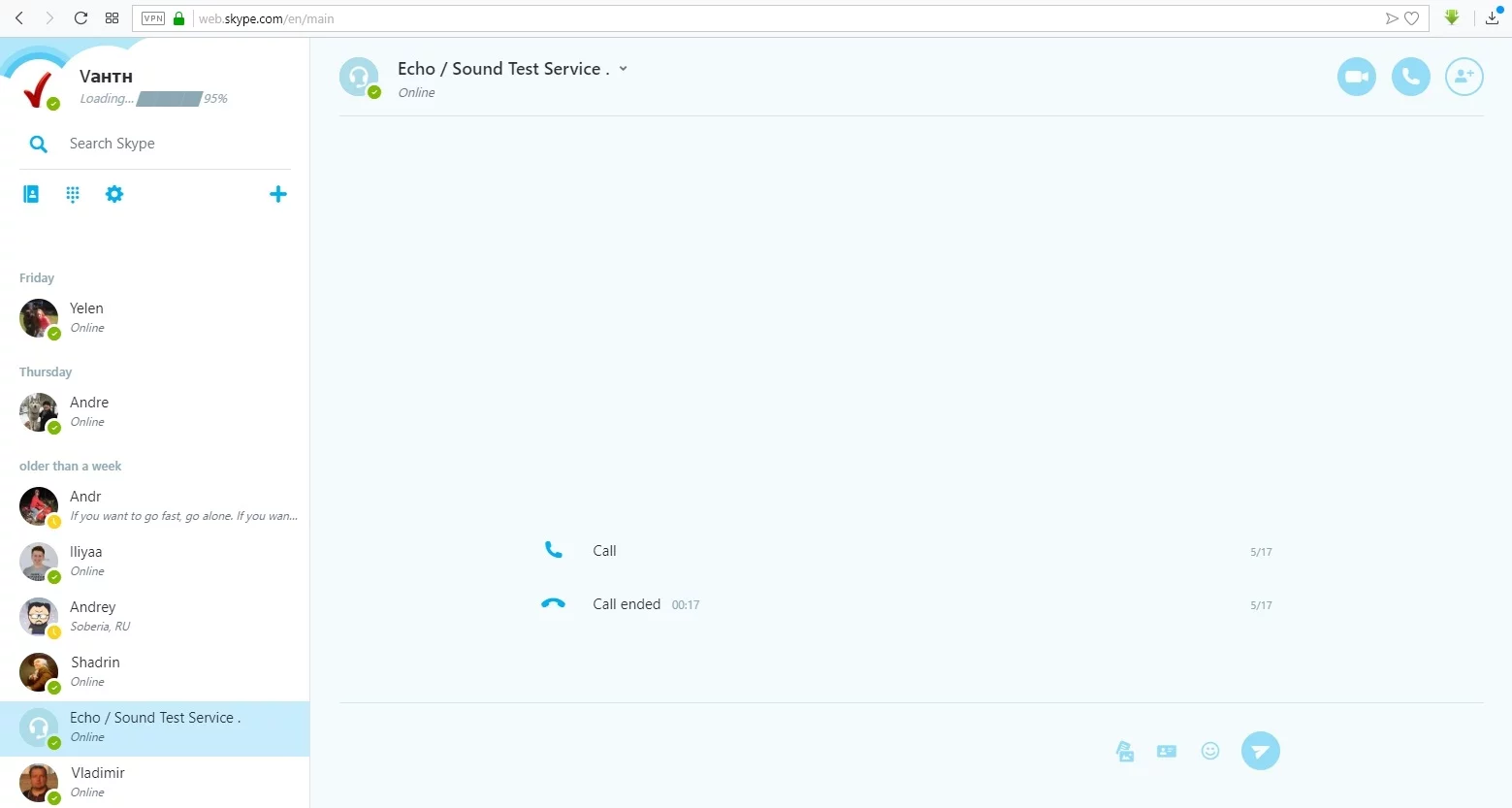
휴대폰을 사용하여 Skype 계정에 로그인할 수 있습니다. 두 가지 방법을 모두 시도했고 번거로움 없이 로그인할 수 있다면 데스크톱 클라이언트가 문제의 원인임을 확실히 알고 있는 것입니다. 이 경우 다시 설치해야 합니다.
다섯 번째 방법: 바이러스 백신 프로그램의 설정 확인
방화벽이나 바이러스 백신 소프트웨어도 Skype를 방해할 수 있습니다. Eset Smart Security에 문제를 보고한 사용자가 있습니다. SSL 프로토콜 스캔 옵션을 끈 후 Skype 로그인 문제를 해결할 수 있었습니다. 이 기능이 있는 대부분의 바이러스 백신 프로그램은 오류를 표시할 수 있습니다. 옵션을 찾으려고 했지만 찾을 수 없으면 바이러스 백신 소프트웨어를 일시적으로 제거할 수 있습니다. 문제가 지속되는지 확인합니다.
바이러스 백신 프로그램을 제거하여 오류가 해결되면 다른 보안 소프트웨어로 전환할 수 있습니다. 시도할 수 있는 가장 안정적인 도구 중 하나는 Auslogics Anti-Malware입니다. 다양한 검색 수준에서 선택할 수 있으므로 위협이 발견될 수 있는 중요한 영역이나 분석하려는 특정 폴더에 집중할 수 있습니다. 이 프로그램의 가장 큰 장점은 주요 바이러스 백신과 충돌하지 않고 효율적으로 작업을 수행한다는 것입니다.
여섯 번째 방법: 프록시 및 타사 응용 프로그램 비활성화
'죄송합니다 로그인 세부정보를 인식하지 못했습니다' 오류를 수정하는 방법을 배우는 것이 복잡해질 수 있다는 점을 부인하지 않습니다. 어떤 경우에는 프로세스에 프록시 설정이 포함됩니다. VPN을 비활성화하고 문제가 해결되는지 확인할 수 있습니다. 즉, 아래 지침을 따르십시오.
- 키보드에서 Windows 키+I를 눌러 설정 창을 시작합니다.
- 네트워크 및 인터넷을 선택합니다.
- 왼쪽 막대 메뉴로 이동한 다음 프록시를 클릭합니다.
- 오른쪽 창으로 이동하여 표시되는 모든 옵션을 끕니다.
- 프록시를 비활성화한 후 문제가 해결되었는지 확인하십시오.
일곱 번째 방법: Skype 서비스 확인
일부 Skype 서비스가 오작동하거나 누락되었을 수 있으므로 계정에 로그인하는 데 문제가 있습니다. 대부분의 방법을 시도했지만 오류가 지속되면 Skype에 일부 서버 문제가 발생했을 수 있습니다.
https://support.skype.com/en/status로 이동하여 Skype 서비스 상태를 확인하십시오. 특히 'Skype에 로그인' 서비스에 문제가 있는 경우 계정에 로그인할 수 없습니다. 이것은 Microsoft에서 몇 시간 만에 해결할 수 있는 서버 문제입니다. 따라서 기다리기만 하면 됩니다. Microsoft 지원 팀에 연락하여 수리 상태에 대해 문의할 수도 있습니다.
이 오류를 수정하는 더 좋은 방법이 있다고 생각하십니까?
아래에서 귀하의 의견을 기다리고 있습니다!
